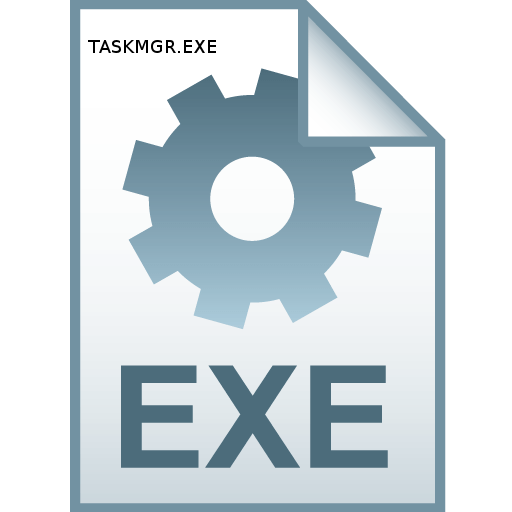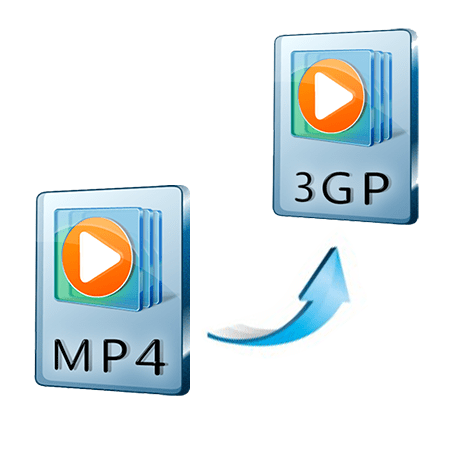Зміст
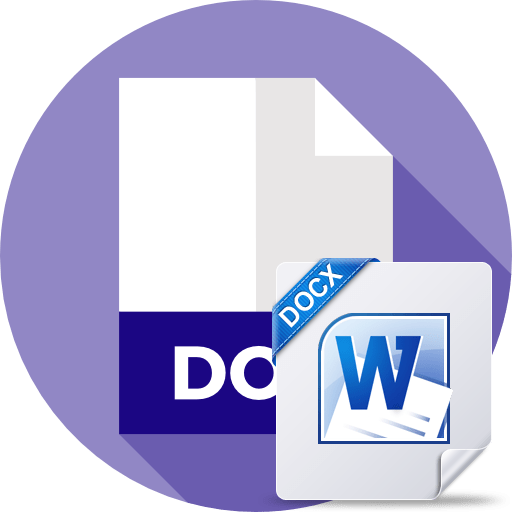
Призначення текстових файлів формату DOCX і DOC практично ідентично, але, тим не менш, далеко не всі програми, які вміють працювати з DOC, відкривають більш сучасний формат – DOCX. Давайте розберемося, як зробити перетворення файлів з одного вордовского формату в інший.
Способи конвертації
Незважаючи на те, що обидва формати є розробкою компанії Microsoft, з DOCX вміє працювати тільки Ворд, починаючи з версії Word 2007, не кажучи вже про додатки інших розробників. Тому питання конвертації DOCX в DOC стоїть досить гостро. Всі шляхи вирішення даної проблеми можна розбити на три групи:
- Використання онлайн-конвертерів;
- Застосування програм для конвертації;
- Використання текстових процесорів, що підтримують обидва ці формати.
Дві останні групи способів ми і обговоримо в даній статті.
Спосіб 1: Document Converter
Почнемо з розбору дій з переформатування з використанням універсального текстового конвертера AVS Документ Конвертер.
Інсталювати Document Converter
- Запустивши Документ Конвертер, в групі " вихідний формат»
натискайте по
«У DOC»
. Кликати
" Додати файли»
в центрі інтерфейсу програми.
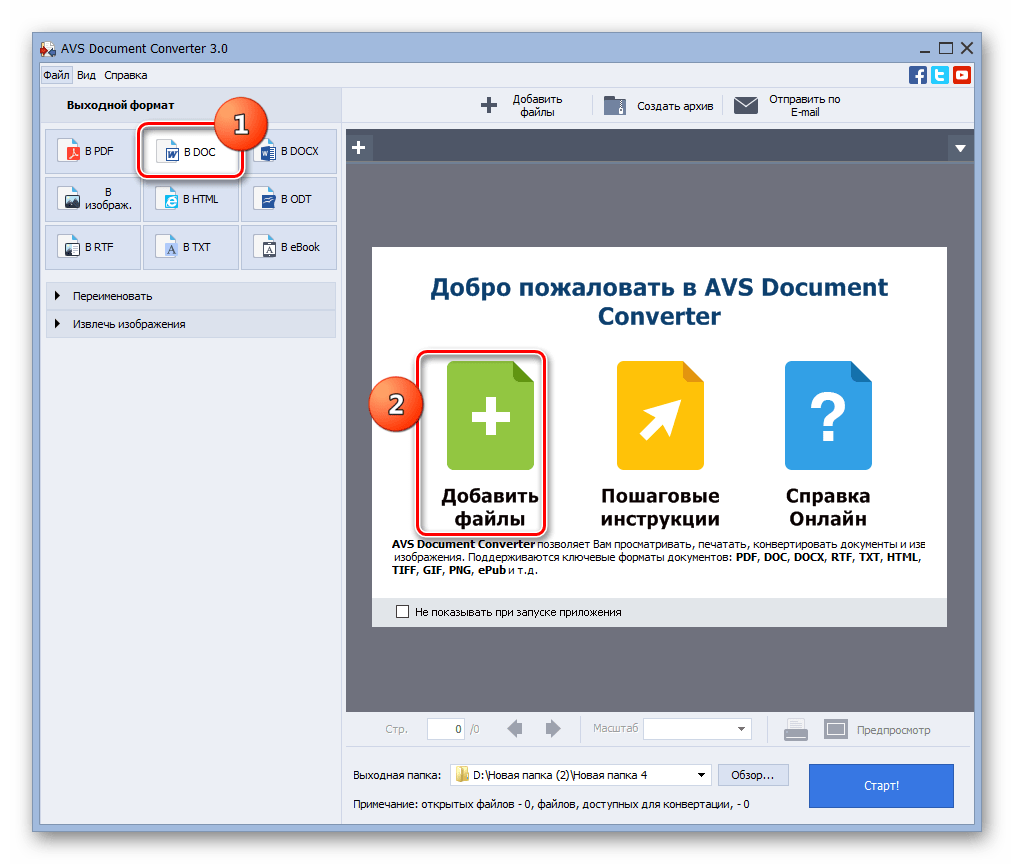
Є варіант зробити клацання по напису з таким же найменуванням поруч з піктограмою в формі знака «+» на панелі.
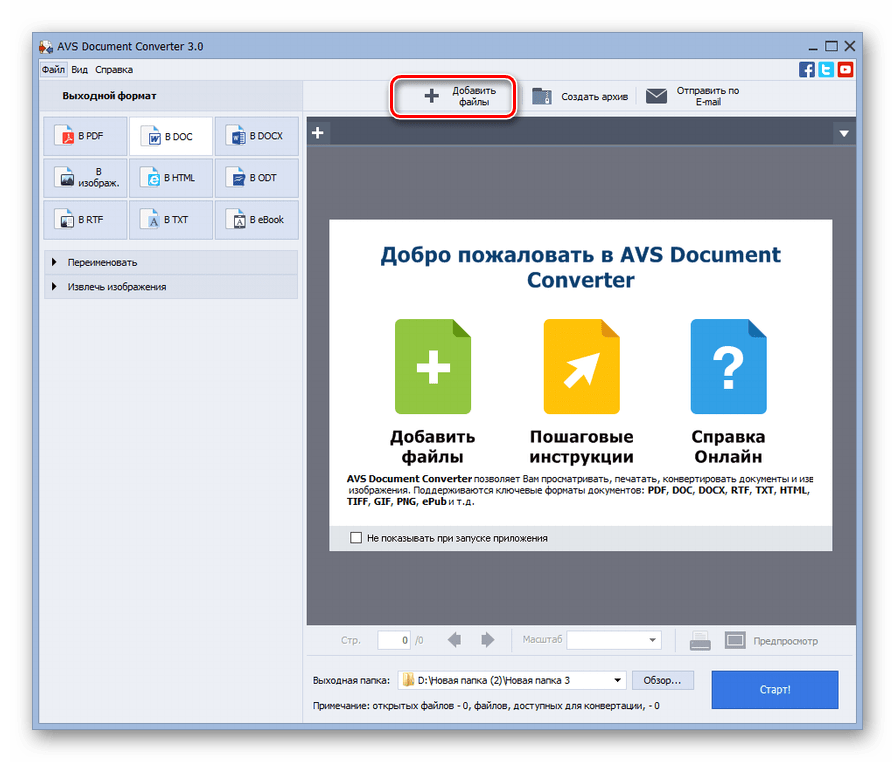
Також можете задіяти Ctrl+O або перейти по " Файл» і " Додати файли...» .
- Відкривається віконце додавання исходника. Перейдіть туди, де розміщений DOCX, і позначте цей текстовий об'єкт. Жати»відкрити"
.
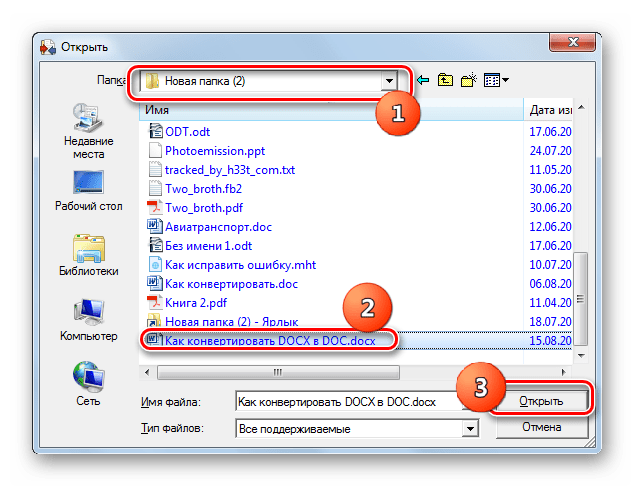
Також додати исходник для обробки користувач може, перетягнувши з " провідника» у Document Converter.
- Вміст об'єкта відобразиться через інтерфейс програми. Щоб вказати, в яку саме папку будуть відправлені перетворені дані, натискайте " огляд...» .
- Відкривається оболонка вибору каталогів, відзначте ту папку, де буде базуватися трансформований документ DOC, після чого натисніть «OK» .
- Тепер, коли в області " вихідна папка» з'явився адресу зберігання перетвореного документа, можете запускати процес конвертації, натиснувши " Старт!» .
- Виконується перетворення. Його прогрес відображається в процентному відношенні.
- Після закінчення процедури з'являється діалогове віконце, де відображається інформація про успішне виконання завдання. Також з'являється пропозиція переміститися в каталог розміщення отриманого об'єкта. Натискати " Об'явл. папка» .
- Запуститься»провідник" там, де розміщений ОБ'ЄКТ ДОК. Юзер може виконувати над ним будь-які стандартні дії.
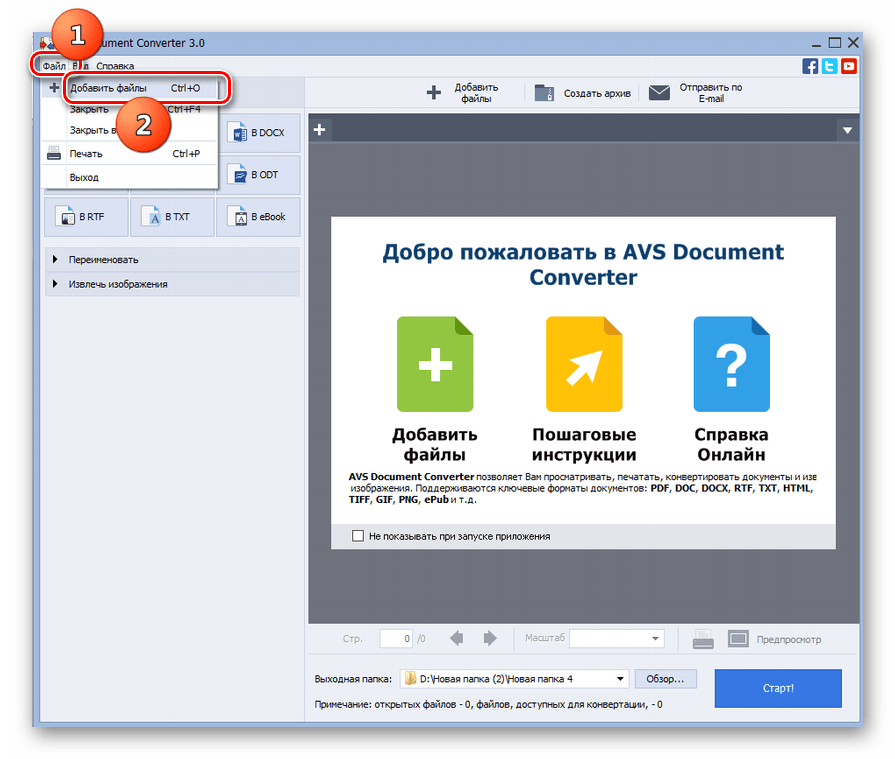
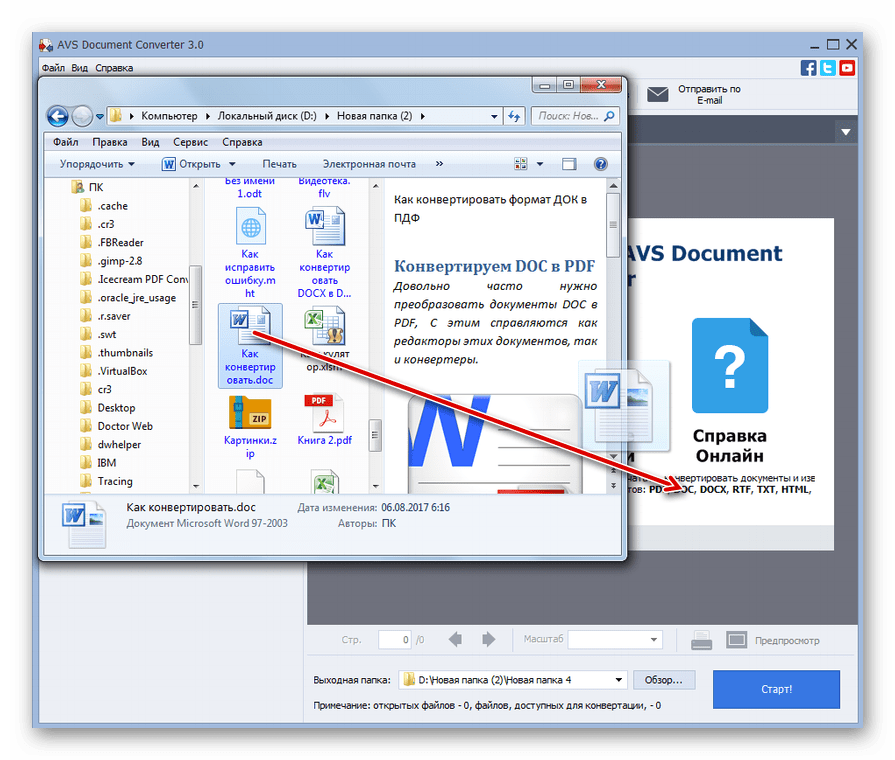
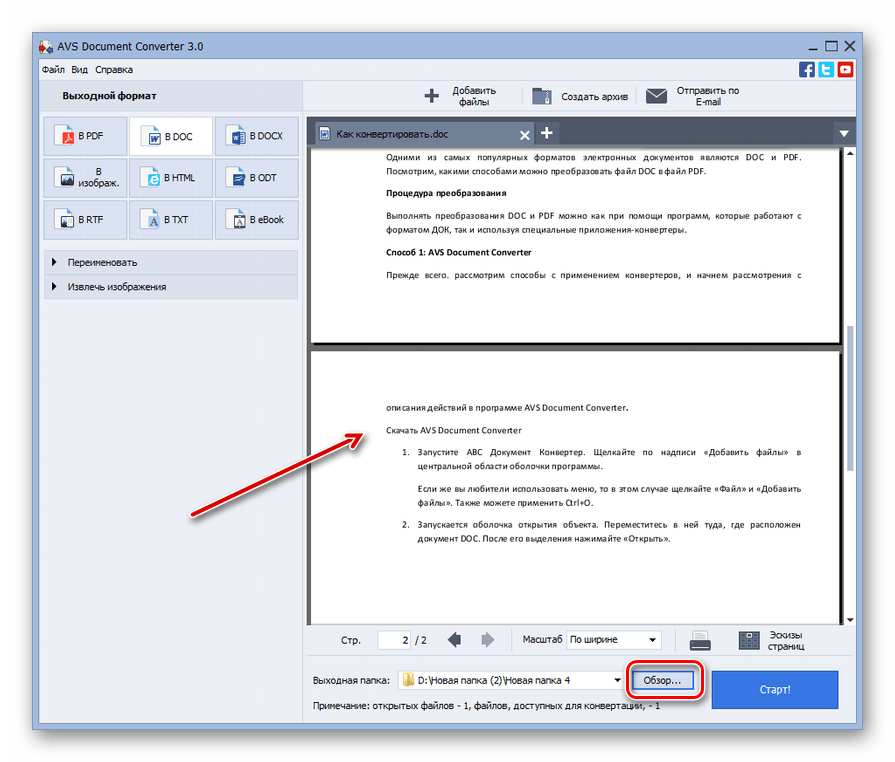
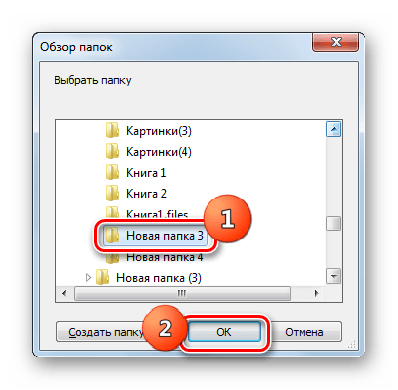
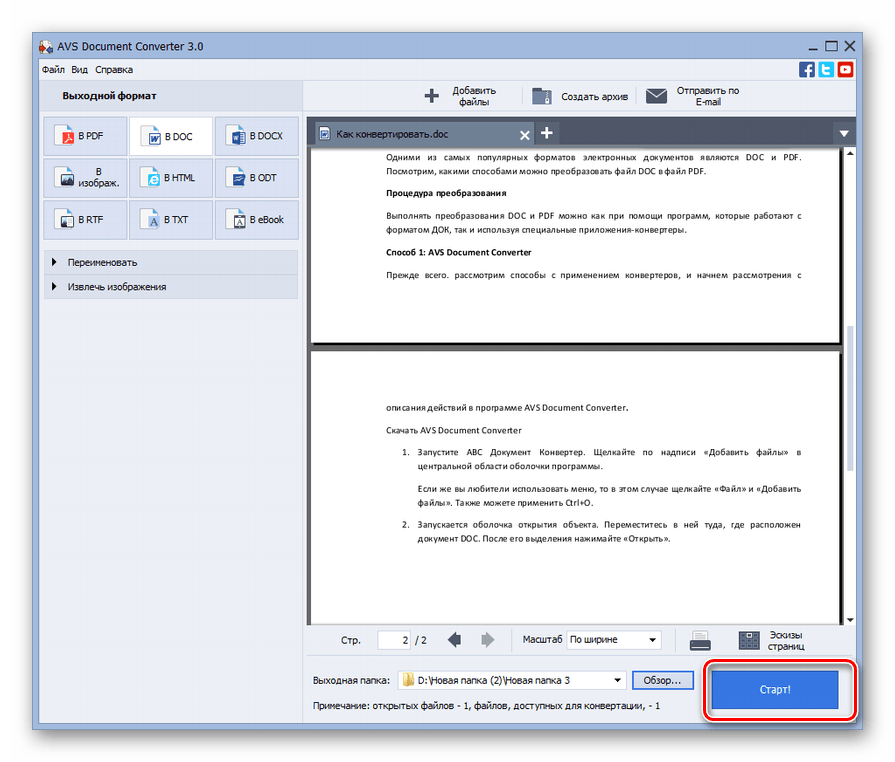
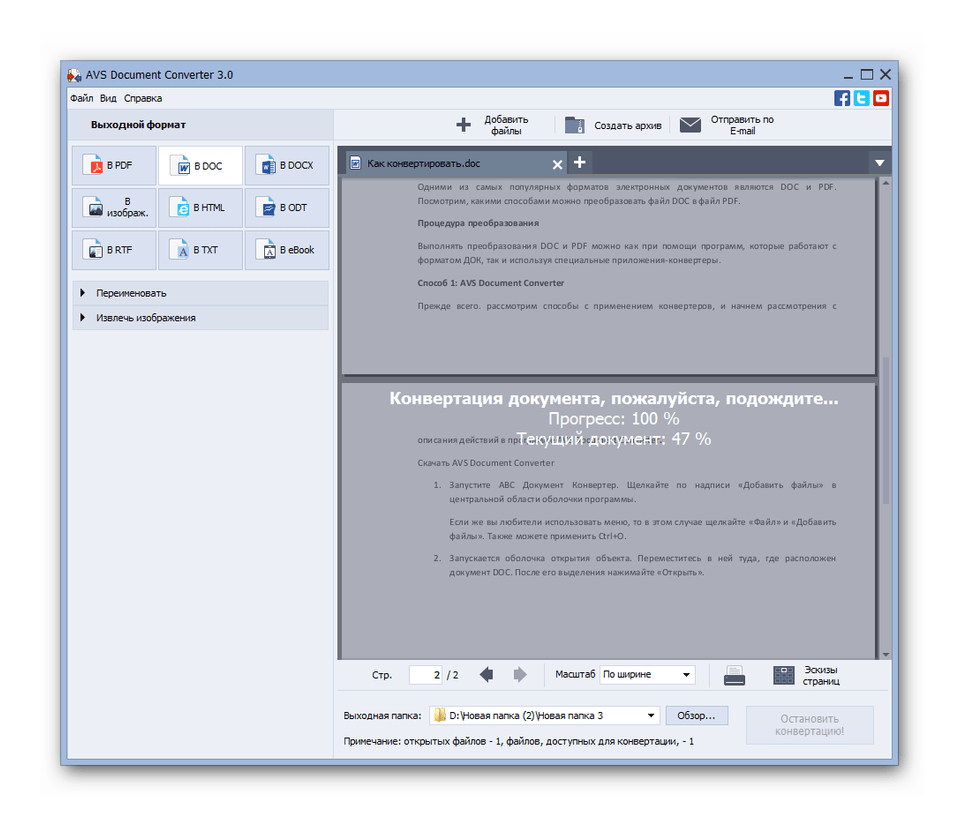
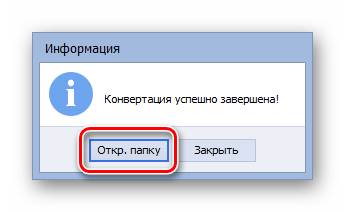
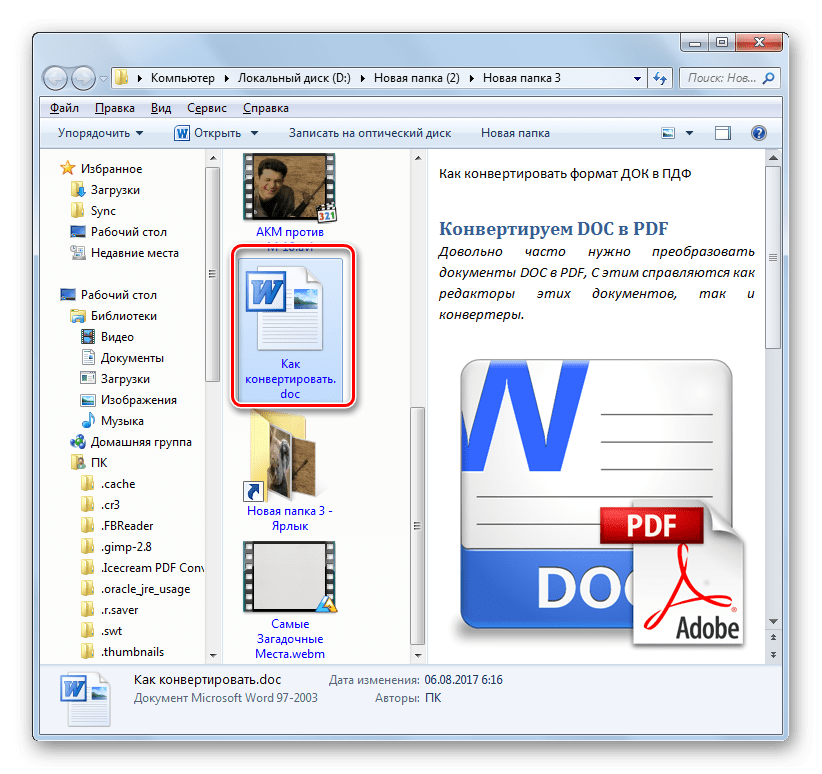
Головним недоліком цього методу є те, що Документ Конвертер – це не безкоштовний інструмент.
Спосіб 2: Convert Docx to Doc
Конвертер Convert Docx to Doc спеціалізується виключно на переформатуванні документів в обговорюваному в цій статті напрямку.
Завантажити Convert Docx to Doc
- Запустіть додаток. У віконці, якщо ви використовуєте пробну версію програми, то просто тисніть «Try» . Якщо ж ви придбали платну версію, то введіть код в поле «License Code» і натисніть «Register» .
- В оболонці програми натискайте «Add Word»
.
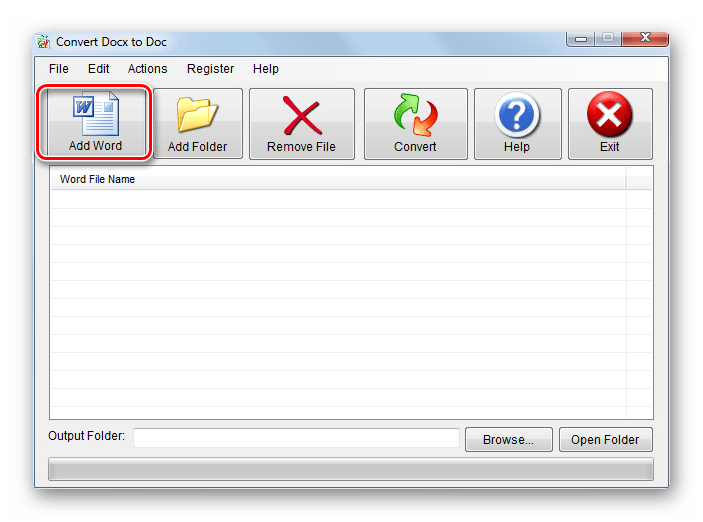
Також можете використовувати інший метод переходу до додавання исходника. В меню тисніть «File» , а потім «Add Word File» .
- Запускається віконце «Select Word File» . Перейдіть в область знаходження об'єкта, позначте і натискайте »відкрити" . Можете вибрати відразу кілька об'єктів.
- Після цього найменування обраного об'єкта відобразиться в основному вікні Convert Docx to Doc в блоці «Word File Name» . Обов'язково простежте, щоб навпроти найменування документа була поставлена галочка. У разі відсутності встановіть її. Для вибору, куди буде відправлений конвертований документ, натискайте «Browse…» .
- Відкривається " Огляд папок» . Перейдіть в область знаходження каталогу, куди буде відправлений документ ДОК, відзначте його і клікайте «OK» .
- Після відображення вибраної адреси в полі «Output Folder» можете переходити до запуску процесу конвертації. Вказувати напрямок перетворення в досліджуваному додатку не потрібно, так як воно підтримує тільки один напрямок. Отже, для запуску процедури конвертації натискайте «Convert» .
- Після виконання процедури конвертації з'явиться віконце з повідомленням «Conversion Complete!» . Це означає Те, що завдання успішно виконана. Залишається натиснути тільки на кнопку «OK» . Відшукати новий об'єкт DOC можна там, куди посилається раніше прописаний Користувачем адреса в поле «Output Folder» .
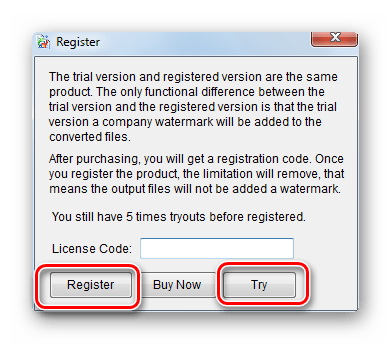
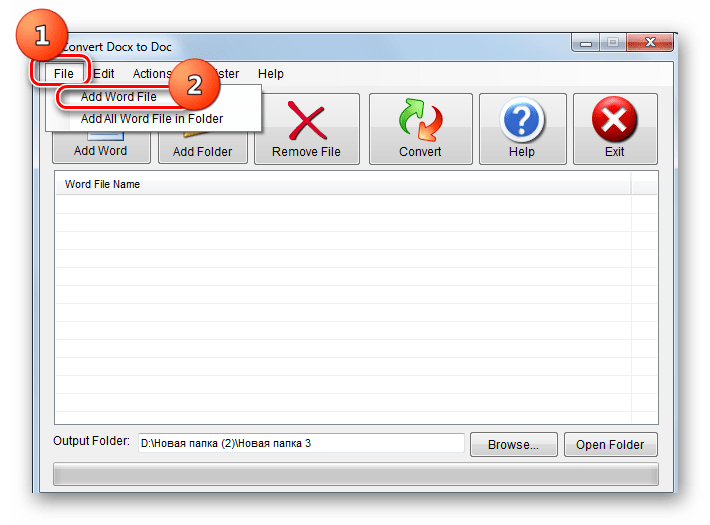
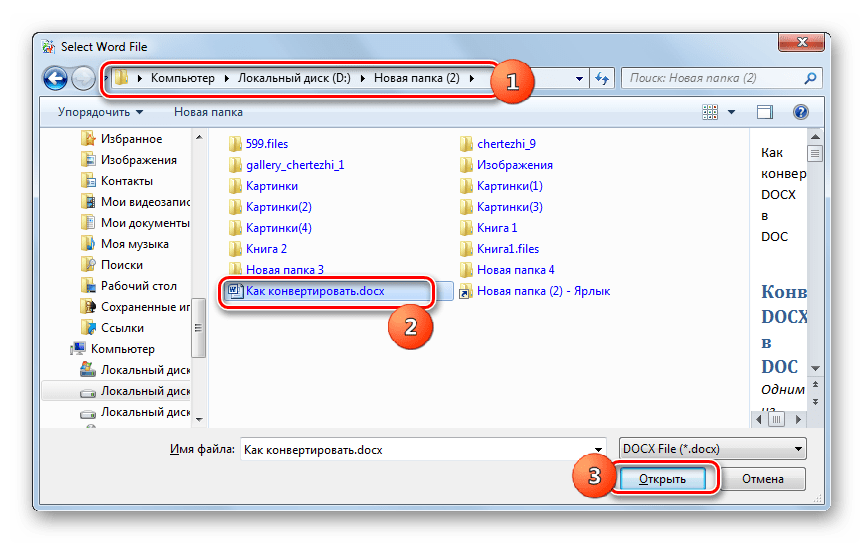
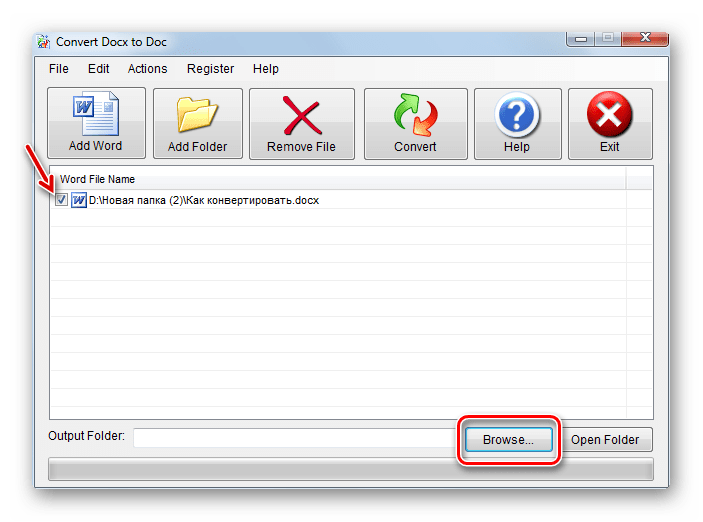
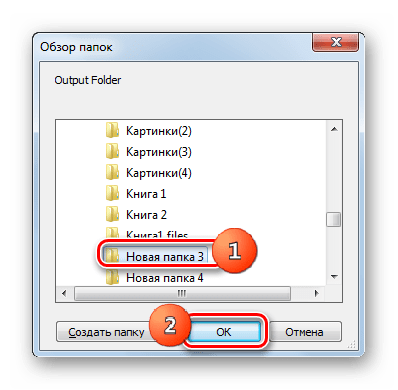
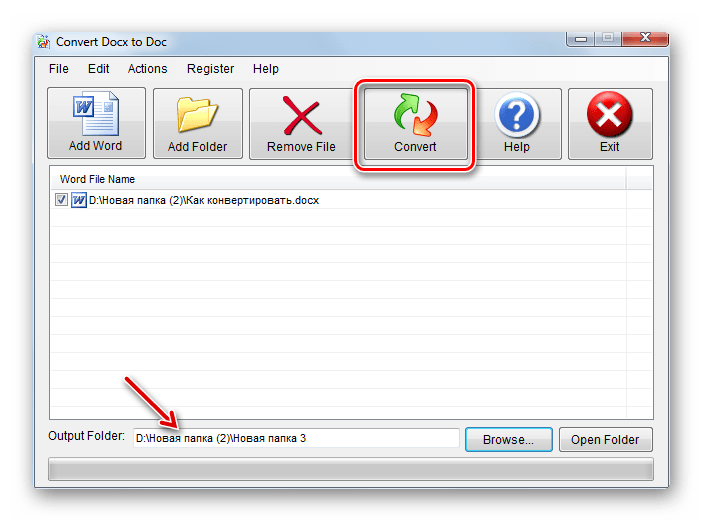
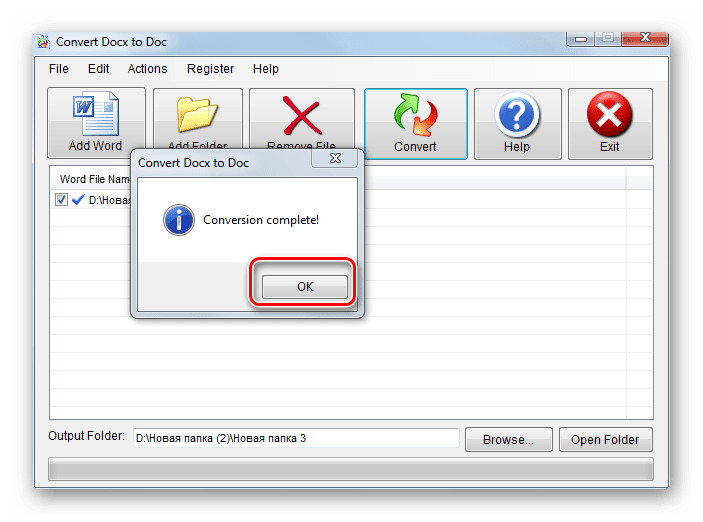
Незважаючи на те, що цей метод, як і попередній, передбачає використання платної програми, але, тим не менш, Convert Docx to Doc можна використовувати безкоштовно протягом тестового періоду.
Спосіб 3: LibreOffice
Як вже було сказано вище, виконувати перетворення в зазначеному напрямку можуть не тільки конвертери, але і текстові процесори, зокрема Writer, що входить в пакет LibreOffice .
- Запустіть LibreOffice. Натиснути «відкрити файл»
або задіяти
Ctrl+O
.
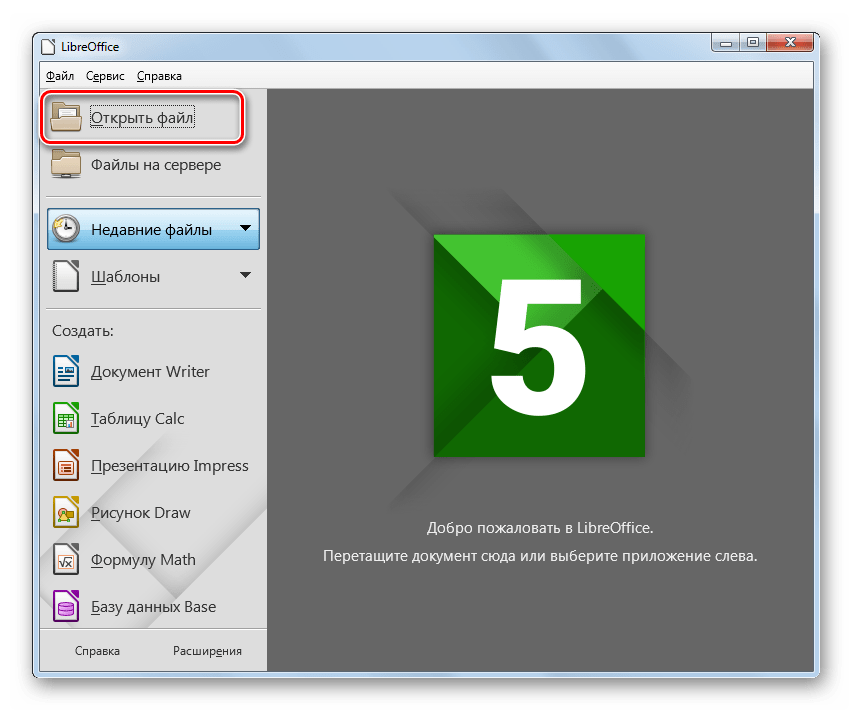
Крім того, можете скористатися меню, перемістившись по»Файл" і »відкрити" .
- Активується оболонка вибору. Там потрібно переміститися в ту файлову область вінчестера, де розташовується документ DOCX. Відзначивши елемент, клікайте»відкрити"
.
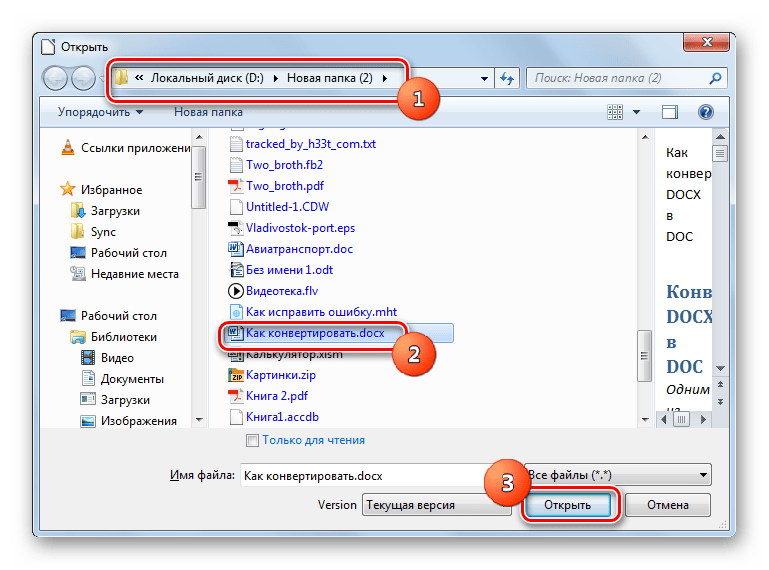
Крім того, якщо ви не хочете запускати вікно вибору документа, то можна виконати перетягування DOCX з вікна " провідника» до стартової оболонки LibreOffice.
- Яким би чином ви не діяли (шляхом перетягування або відкриття вікна), запуститься додаток Writer, в якому відобразиться вміст обраного документа DOCX. Тепер нам потрібно буде перетворити його у формат DOC.
- Тисніть по позиції меню»Файл" і далі вибирайте " Зберегти як ... » . Ви також можете задіяти Ctrl+Shift+S .
- Активується віконце збереження. Перейдіть туди, де ви збираєтеся розмістити перетворений документ. У полі " Тип файлу» виберіть значення «Microsoft Word 97-2003» . В області " Ім'я файлу» при необхідності можна змінити найменування документа, але робити це не обов'язково. Натискати " Зберегти» .
- Відобразиться віконце, де йдеться про те, що обраний формат може не підтримувати деякі стандарти поточного документа. Це дійсно так. Деякі технології доступні в» рідному " форматі Лібре офіс Райтер, формат DOC не підтримує. Але в переважній більшості випадків на вмісті перетворюваного об'єкта це мало відбивається. До того ж, исходник все одно залишиться в колишньому форматі. Так що сміливо тисніть «використовувати формат Microsoft Word 97 – 2003» .
- Після цього вміст перетворено в ДОК. Сам об'єкт поміщений там, куди посилається адреса, заданий користувачем раніше.
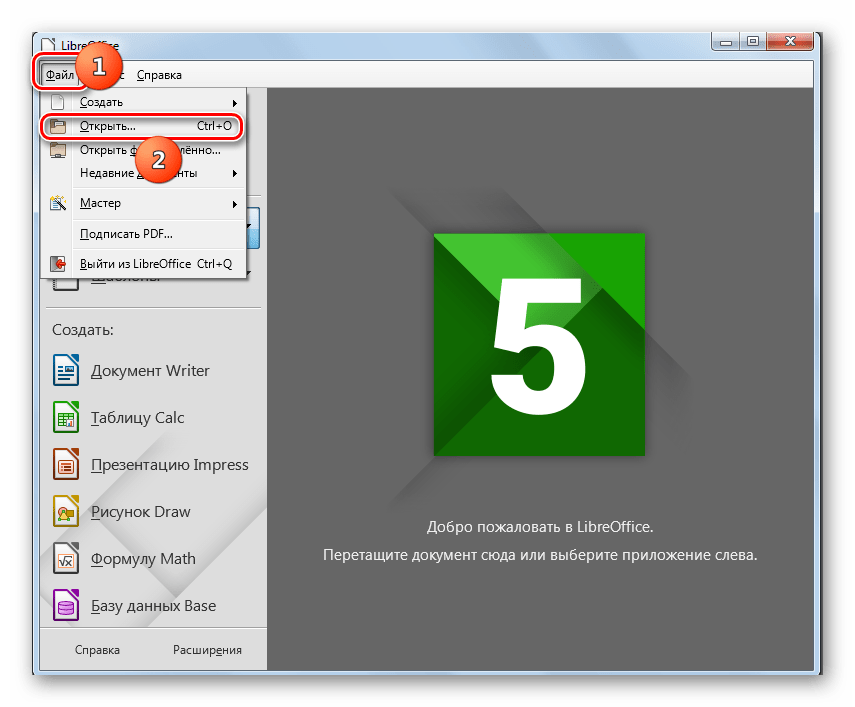
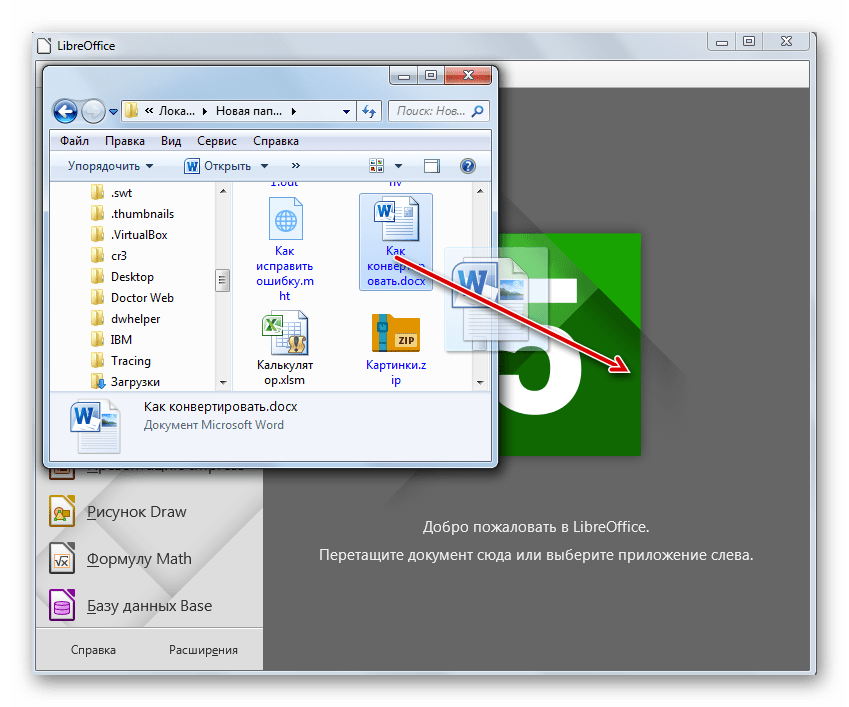
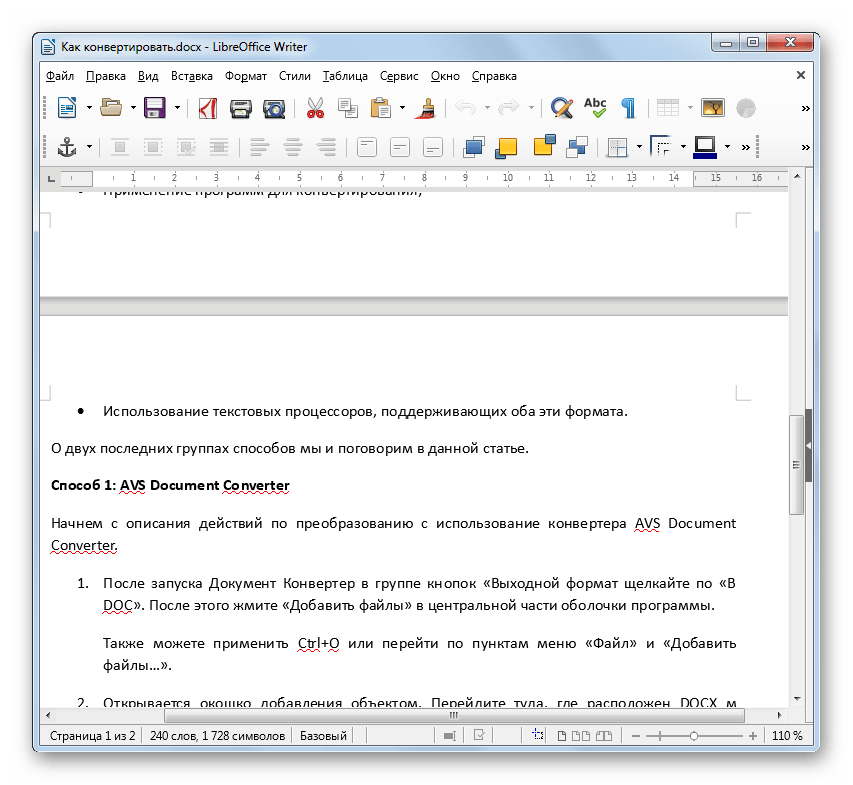
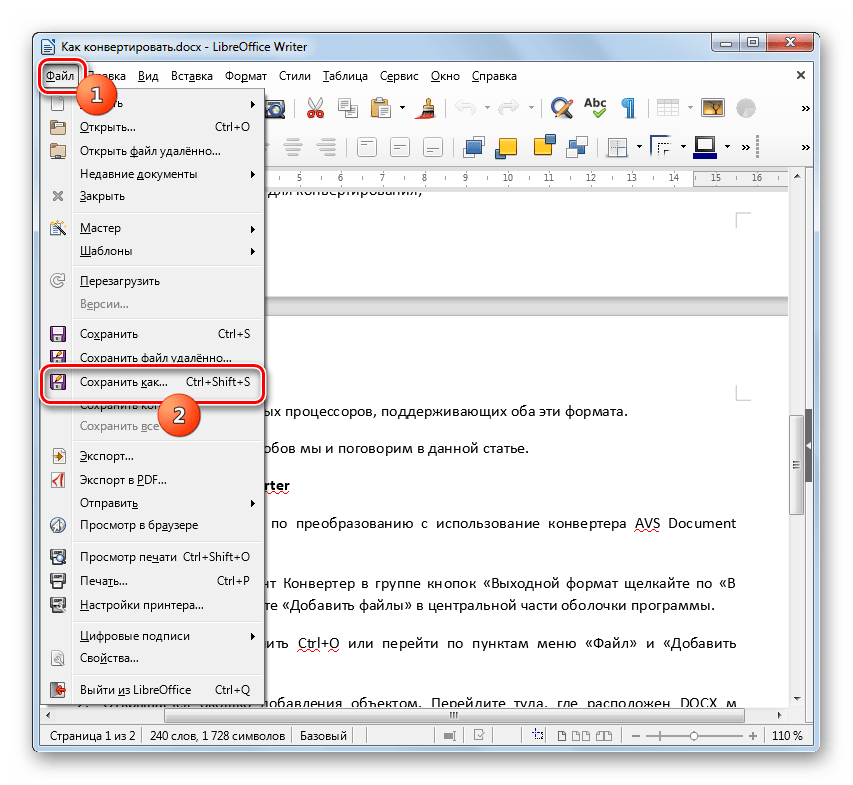
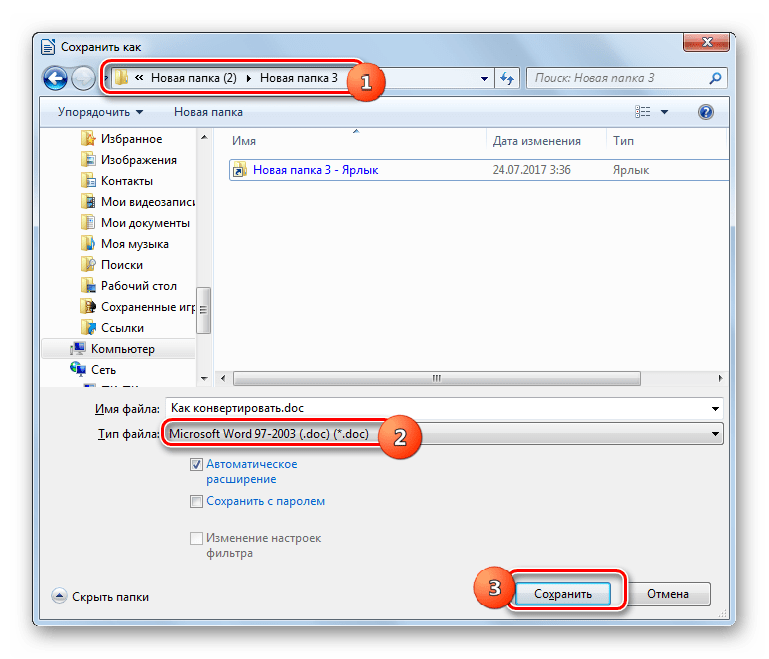

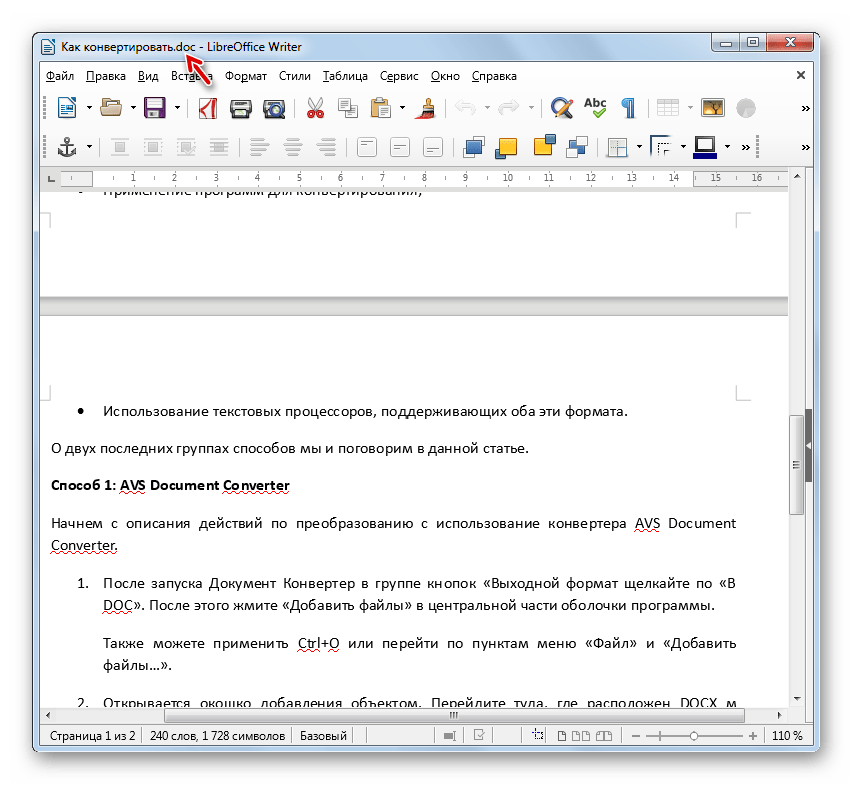
На відміну від раніше описаних способів, даний варіант переформатування DOCX в DOC безкоштовний, але, на жаль, з його допомогою виконати групове конвертування не вийде, так як доведеться перетворювати кожен елемент окремо.
Спосіб 4: OpenOffice
Наступним текстовим процесором, який вміє перетворювати DOCX в DOC, є додаток, теж іменується Writer, але входить в OpenOffice .
- Запустіть початкову оболонку Оупен офіс. Натисніть по напису " відкрити ... »
або задіяти
Ctrl+O
.
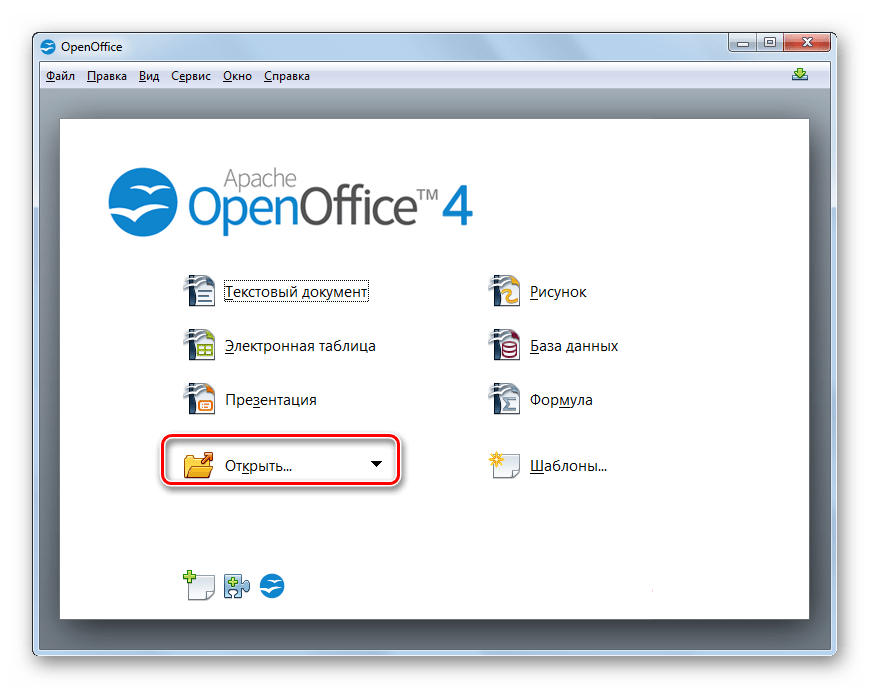
Можете задіяти меню, натиснувши»Файл" і »відкрити" .
- Запускається вікно вибору. Перейдіть до цільового DOCX, відзначте і тисніть»відкрити"
.
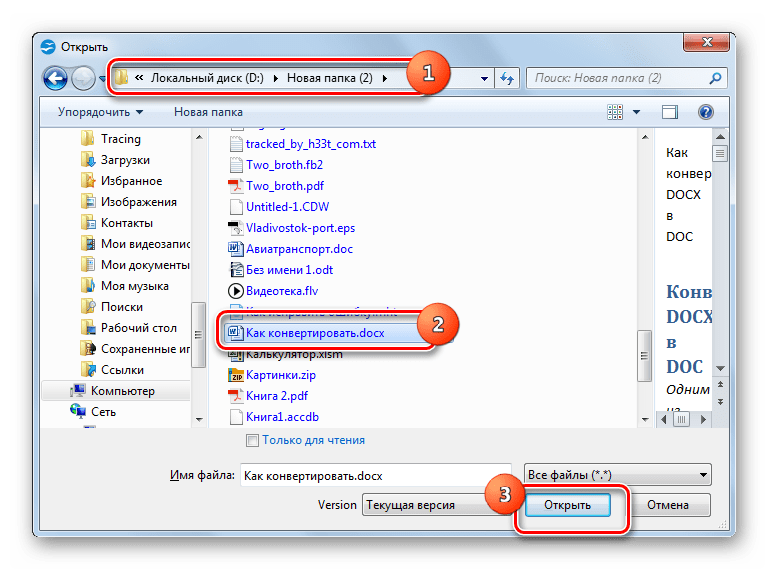
Як і при використанні попередньої програми, тут також здійснимо перетягування об'єктів в оболонку програми з файлового диспетчера.
- Наведені вище дії призводять до відкриття вмісту документа ДОК в оболонці Оупен офіс Райтер.
- Тепер переходимо до процедури перетворення. Жати»Файл" і переходьте по " Зберегти як ... » . Можна задіяти Ctrl+Shift+S .
- Відкривається оболонка збереження файлу. Перемістіться в місце, де бажаєте зберігати DOC. У полі " Тип файлу» обов'язково виберіть позицію «Microsoft Word 97/2000/XP» . При необхідності можна змінити назву документа в області " Ім'я файлу» . Тепер тисніть " Зберегти» .
- З'являється попередження про можливу несумісність деяких елементів форматування з обраним форматом, аналогічне тому, яке ми бачили при роботі з LibreOffice. Жати " використовувати поточний формат» .
- Файл перетвориться в DOC і буде зберігатися в директорії, яку вказав користувач у віконці збереження.
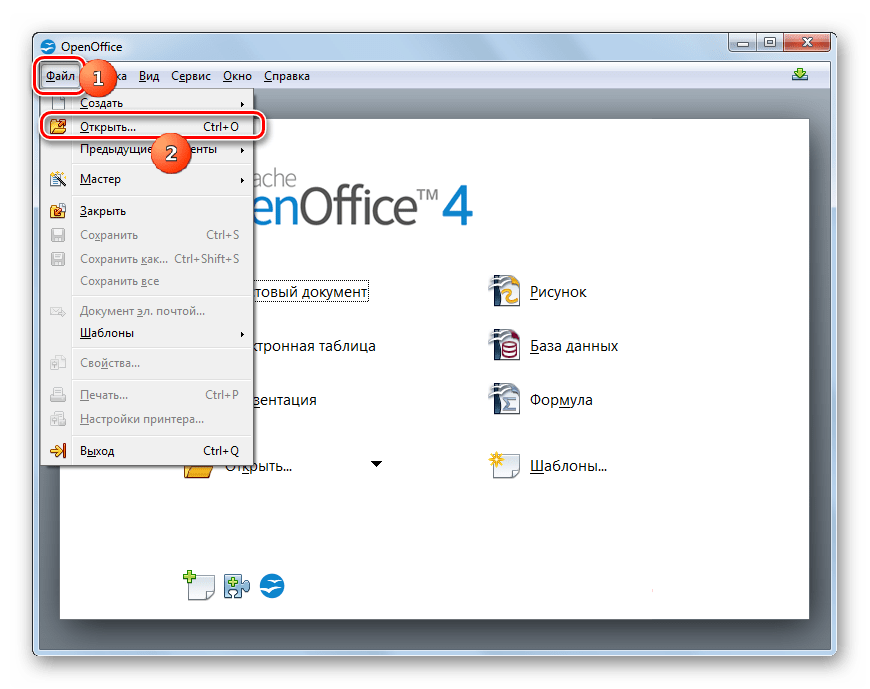
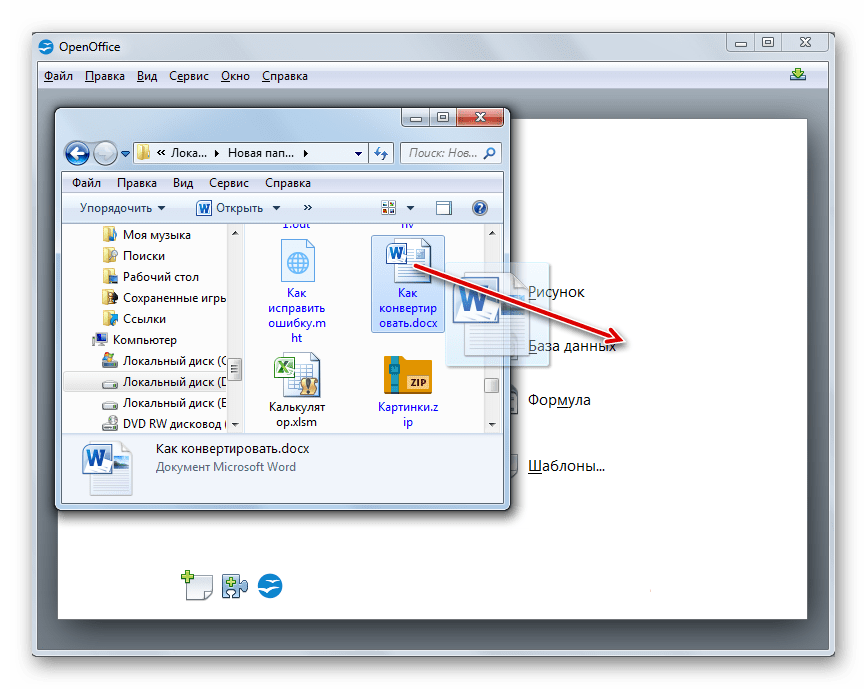

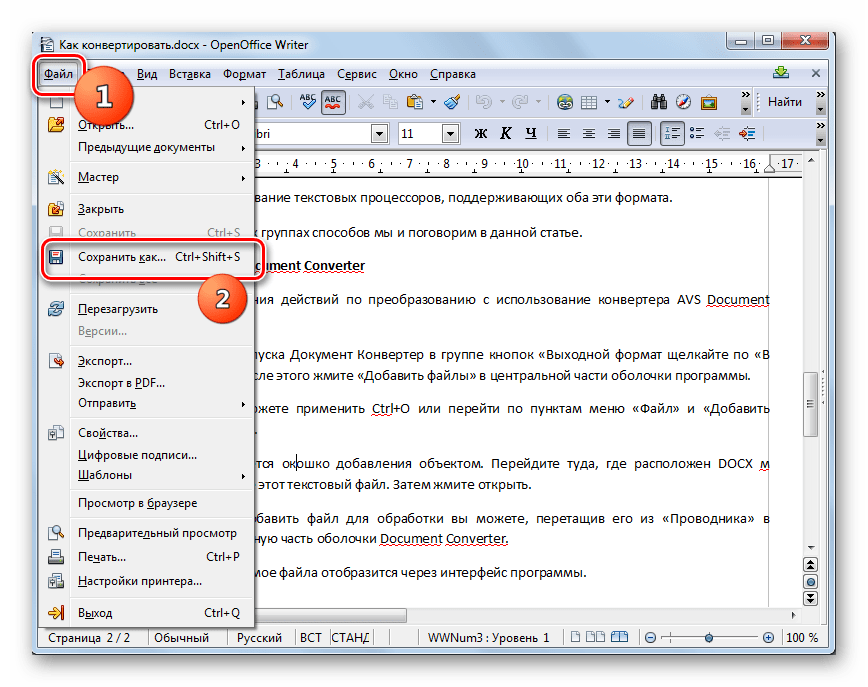
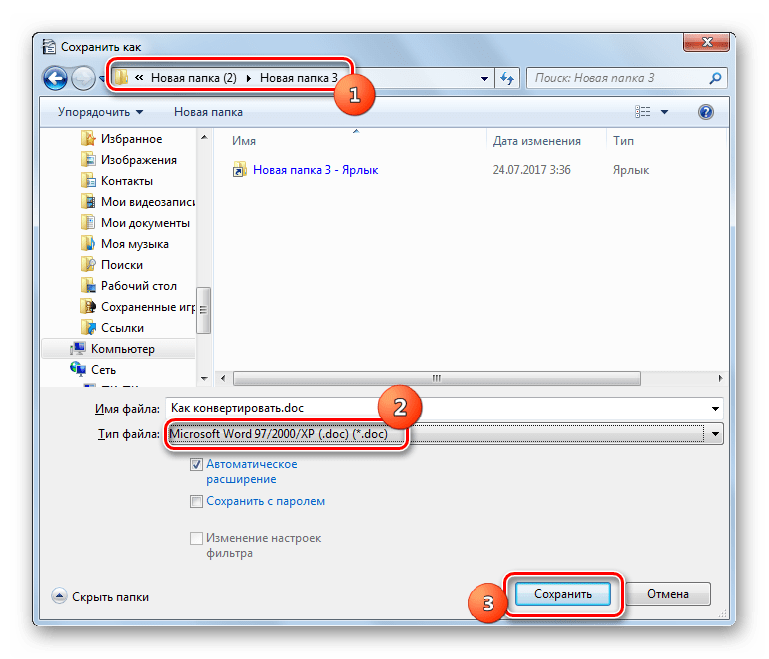
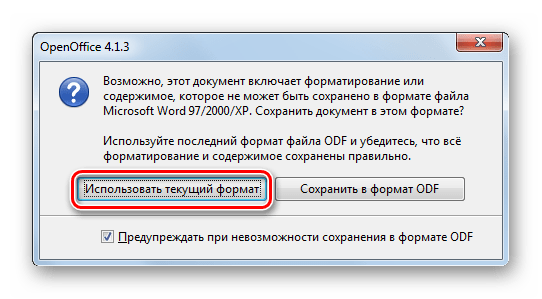
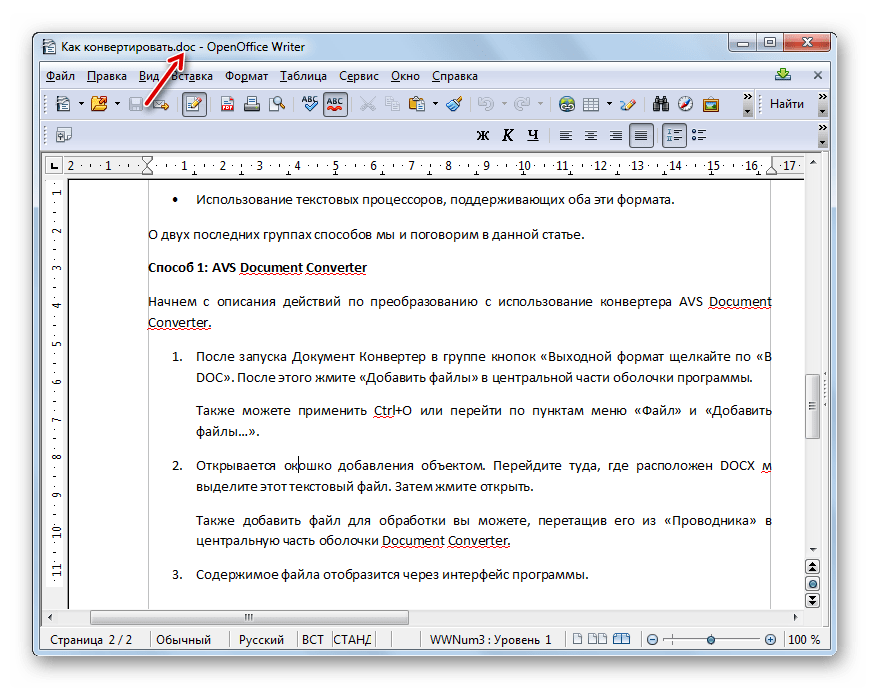
Спосіб 5: Word
Природно, що перетворювати DOCX в DOC вміє і текстовий процесор, для якого обидва ці формату є «рідними» – Microsoft Word. Але стандартним способом він може це робити, тільки починаючи з версії Word 2007, а для більш ранніх версій потрібно застосовувати спеціальний патч, про який ми поговоримо в кінці опису даного способу перетворення.
- Запустіть Microsoft Word. Для відкриття DOCX тисніть по вкладці»Файл" .
- Після переходу натискайте»відкрити" в лівій області оболонки програми.
- Активується віконце відкриття. Необхідно перейти в місце розташування цільового DOCX і після того, як він буде відзначений, натиснути»відкрити" .
- Вміст DOCX відкриється в Ворді.
- Щоб перетворити відкритий об'єкт в DOC, знову переміщаємося в розділ»Файл" .
- На цей раз, перейшовши в названий розділ, натискайте в лівому меню по пункту " Зберегти як» .
- Буде активована оболонка " збереження документа» . Перейдіть до області файлової системи, де ви хочете зберігати конвертований матеріал після завершення процедури. В області " Тип файлу» виберіть позицію «Документ Word 97 – 2003» . Найменування об'єкта в області " Ім'я файлу» користувач може змінювати виключно за своїм бажанням. Після виконання зазначених маніпуляцій для реалізації процесу збереження об'єкта натискайте кнопку " Зберегти» .
- Документ збережеться в форматі DOC і розташується там, де ви вказали до цього у віконці збереження. При цьому, його вміст буде відображено через інтерфейс Ворд в режимі обмеженої функціональності, так як формат DOC вважається компанією Microsoft застарілим.

Тепер, як і обіцяли, поговоримо про те, що робити користувачам, які використовують Word 2003 або більш ранніх версій, які не підтримують роботу з DOCX. Щоб вирішити питання сумісності, досить завантажити і встановити спеціальний патч у вигляді пакету сумісності на офіційному веб-ресурсі компанії Microsoft. Більш детально про це ви можете дізнатися з окремої статті.
Детальніше: як відкрити DOCX у MS Word 2003
Виконавши описані в статті маніпуляції, ви зможете запускати DOCX в Word 2003 і більш ранніх версіях стандартним способом. Щоб перетворити попередньо запущений DOCX в DOC, досить буде провести ту процедуру, яку ми описували вище для Word 2007 і новіших версій. Тобто, перейшовши по пункту меню " Зберегти як ... » , потрібно буде відкрити оболонку збереження документа і, вибравши в даному вікні тип файлу «Документ Word» , натиснути на кнопку " Зберегти» .
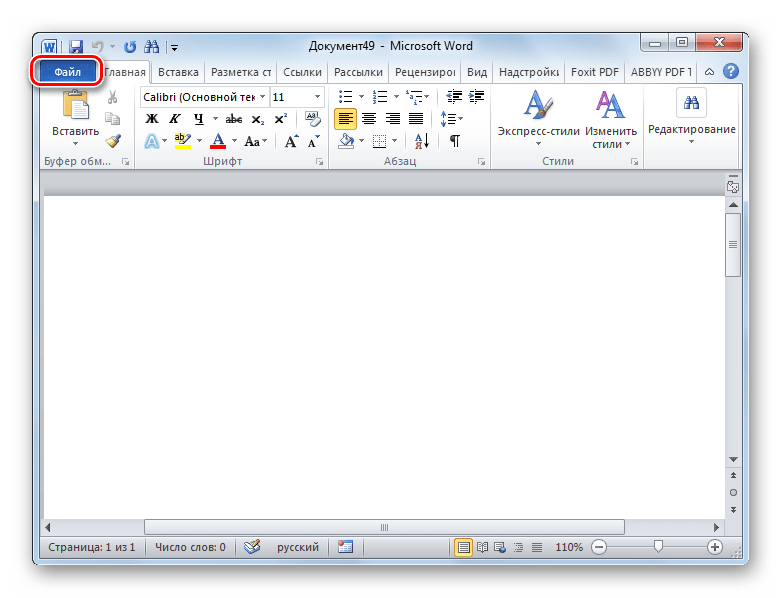
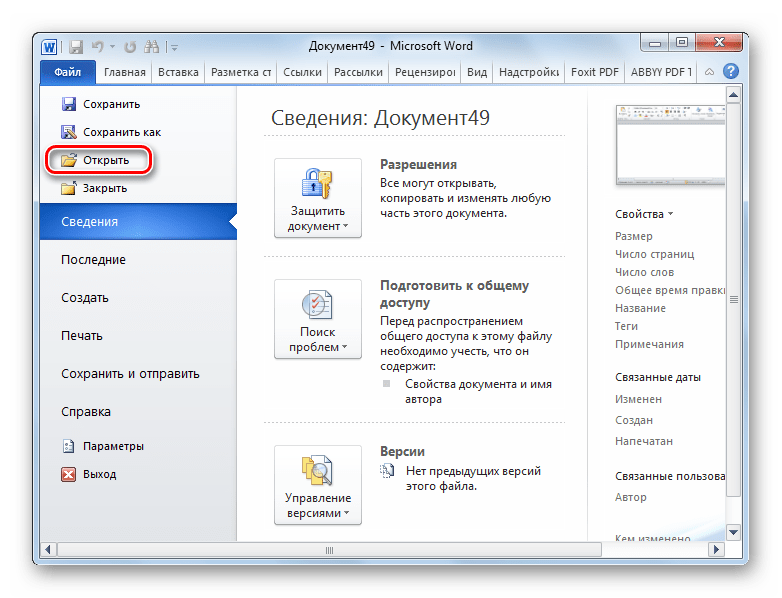
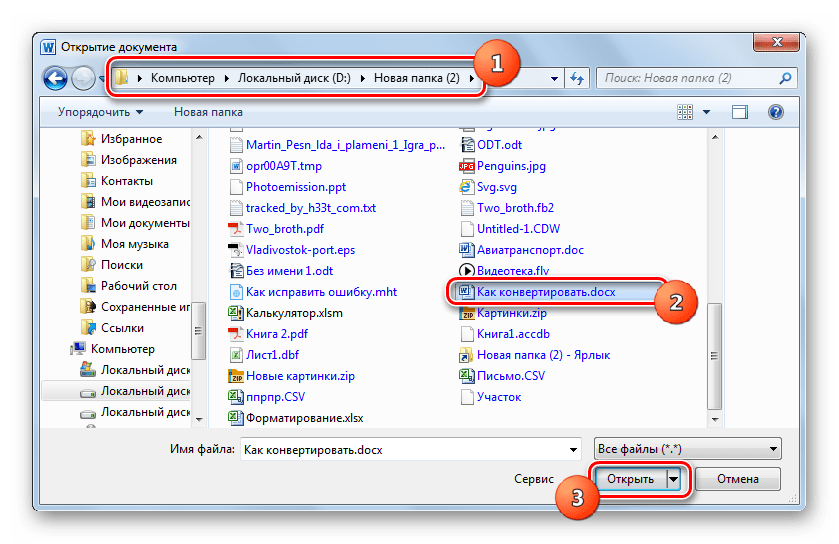
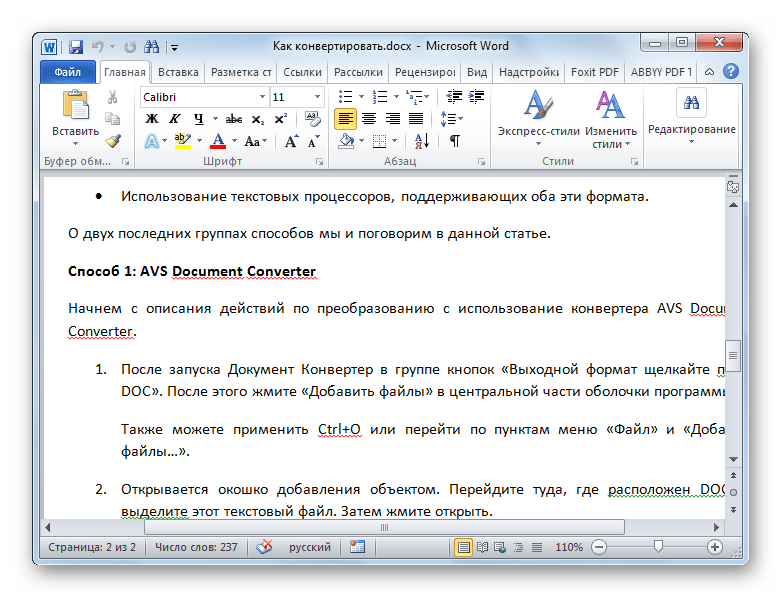
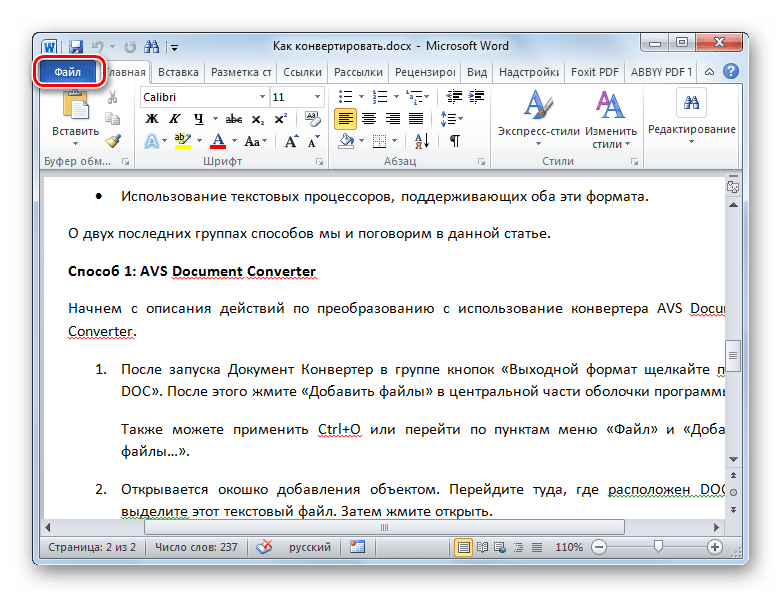
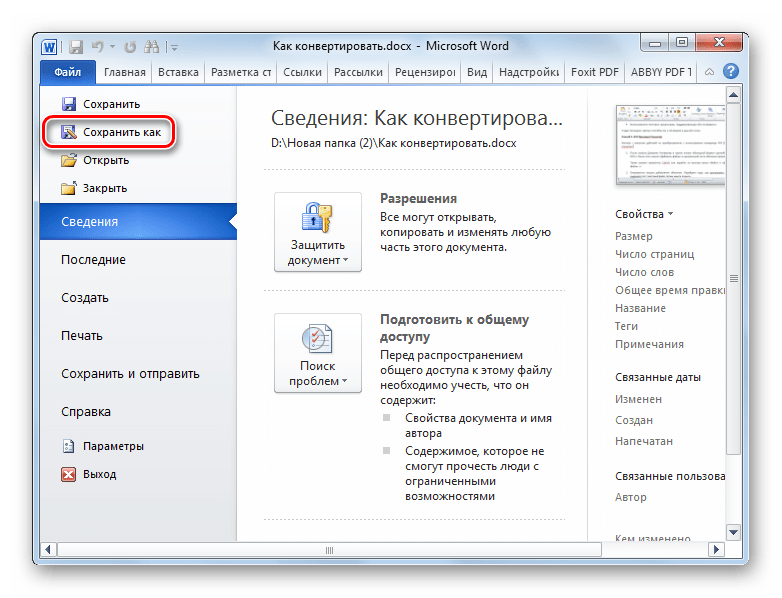
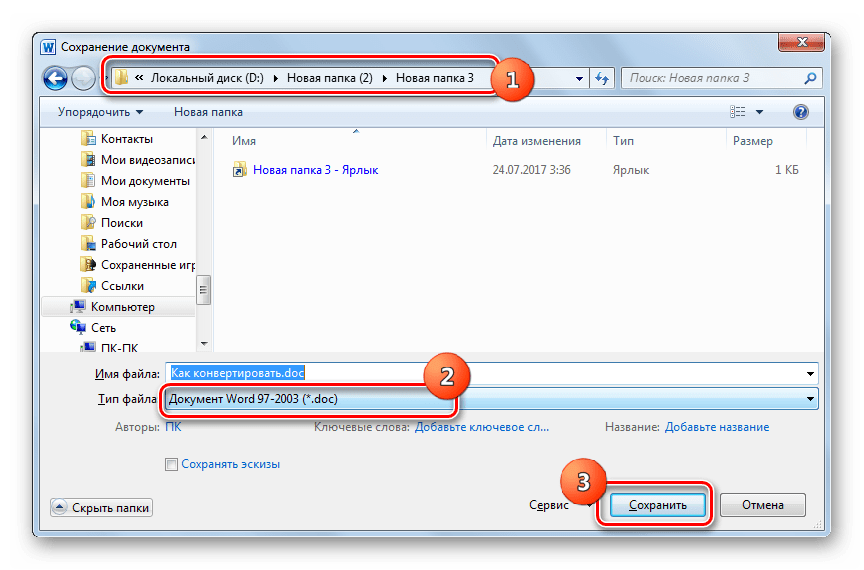
Як бачимо, якщо Користувач не бажає використовувати онлайн-сервіси для конвертації DOCX в DOC, а здійснювати дану процедуру на комп'ютері, не застосовуючи інтернет, то можна скористатися або програмами-конвертерами, або текстовими редакторами, що працюють з обома типами об'єктів. Безумовно, для одиночного перетворення, якщо у вас є під рукою Microsoft Word, краще використовувати саме цю програму, для якої обидва формати є «рідними». Але програма Ворд є платною, тому ті користувачі, які не бажають її купувати, можуть скористатися безкоштовними аналогами, зокрема входять в офісні пакети LibreOffice і OpenOffice. Вони мало в чому поступаються в даному аспекті Ворду.
Але, якщо потрібно зробити масове конвертування файлів, то використання текстових процесорів здасться дуже незручним, так як вони дозволяють перетворити тільки один об'єкт за раз. В цьому випадку раціональним буде застосування спеціальних програм-конвертерів, що підтримують зазначений напрямок перетворення і дозволяють обробляти одночасно велику кількість об'єктів. Але, на жаль, конвертери, які працюють по даному напрямку конвертації, практично всі без винятку платні, хоча деякі з них і можна використовувати безкоштовно обмежений пробний період.